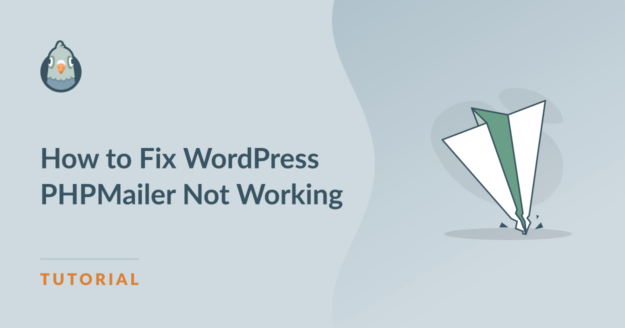Resumen de la IA
¿PhPMailer de WordPress no funciona en su sitio, haciendo que usted y sus usuarios pierdan correos electrónicos importantes? Por defecto, WordPress utiliza PHPMailer y la función wp_mail() para enviar correos electrónicos desde el servidor de correo de su alojamiento web.
Sin embargo, no es una forma fiable de enviar correo electrónico y, a veces, los mensajes no se envían o acaban en la carpeta de correo no deseado. Algunos clientes de GoDaddy han tenido problemas con PHPMailer en cuentas de GoDaddy Managed Hosting.
En esta guía, te mostraré por qué sucede esto y cómo solucionarlo para que tus correos electrónicos sean entregados de la manera correcta usando un mailer confiable y el plugin WP Mail SMTP.
Arregla ya tus correos de WordPress 🙂 .
¿Qué es PHPMailer en WordPress?
PHPMailer es una librería de código que las aplicaciones PHP pueden usar para enviar correo. Muchos sistemas de gestión de contenidos (CMS), incluido WordPress, utilizan PHPMailer.
Más concretamente, WordPress utiliza una función de correo PHP llamada wp_mail() para enviar correos electrónicos utilizando su servidor de alojamiento web. Como viene con wp_mail(), puedes empezar a enviar correos electrónicos desde tu sitio WordPress de inmediato.
Esto incluye los correos electrónicos de notificación del administrador de WordPress, los correos electrónicos de gestión de usuarios, como los correos electrónicos de restablecimiento de contraseña, y los correos electrónicos de plugins, como las notificaciones de envío de formularios de contacto.
La desventaja es que PHPMailer y wp_mail() no añaden ninguna autenticación a sus correos electrónicos para evitar que vayan al spam.
Además, si tu servidor web no está configurado para enviar grandes volúmenes de correo electrónico, podrías tener problemas por enviar correos masivos que superen los límites establecidos por tu proveedor de alojamiento.
Conectar su sitio WordPress a un proveedor SMTP de terceros con WP Mail SMTP le ayuda a evitar estos problemas de correo electrónico y a solucionar el problema de que PHPMailer no funcione.

Cómo arreglar WordPress PHPMailer no funciona
Para resolver el problema de que PHPMailer no envíe emails desde tu sitio WordPress, necesitas autenticar tu dominio de envío y configurar SMTP en tu sitio web. Te mostraré cómo hacerlo en unos sencillos pasos:
- Paso 1: Instalar un plugin SMTP para WordPress
- Paso 2: Configure su servidor de correo SMTP
- Paso 3: Activar el registro y las alertas por correo electrónico
- Paso 4: Realice una prueba de correo electrónico
- Paso 5: Reenvío instantáneo de mensajes fallidos
Paso 1: Instalar un plugin SMTP para WordPress
La forma más fácil de conectar su sitio a un servidor SMTP es utilizar un plugin. Hay un montón de plugins SMTP WordPress para elegir, pero recomendamos WP Mail SMTP.
Es fácil de usar y ofrece un montón de características avanzadas para el seguimiento de sus correos electrónicos después de configurarlo. Si necesitas ayuda para instalar el plugin WP Mail SMTP, consulta este tutorial sobre cómo instalar un plugin de WordPress.
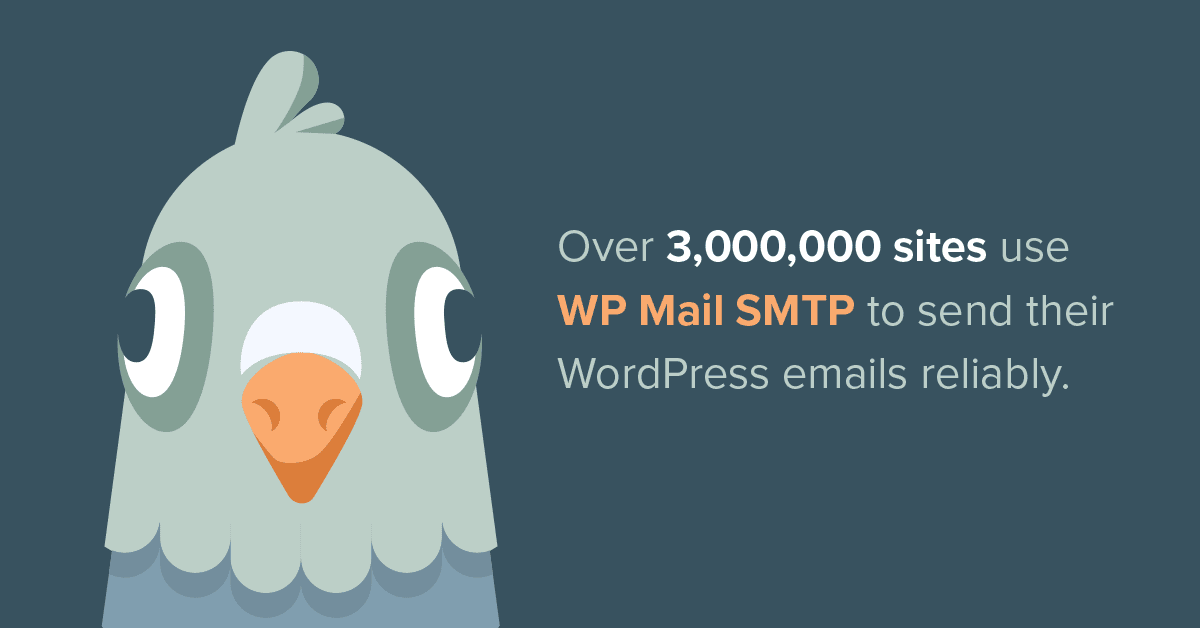
La versión gratuita de WP Mail SMTP mejorará su entrega de correo electrónico, o puede actualizar para acceder al registro de correo electrónico y otras características avanzadas.
Paso 2: Configure su servidor de correo SMTP
Una vez que haya instalado WP Mail SMTP, tendrá que configurarlo para conectar su sitio a su proveedor de servicios SMTP de terceros, también llamado mailer.
Si prefiere que un profesional configure WP Mail SMTP por usted, nuestro equipo de soporte le ofrece un servicio de configuración de guante blanco por un coste adicional.
O, si quiere hacer el trabajo usted mismo, puede abrir su panel de WordPress y dirigirse a WP Mail SMTP " Configuración. A continuación, haga clic en el botón Iniciar asistente de configuración.

El asistente de configuración le guía paso a paso por el proceso, empezando por la elección de un remitente. Hay muchas opciones, pero yo recomiendo SendLayerSMTP.com, o Brevo (antes Sendinblue).

Estos programas de correo son fáciles de usar, asequibles para empezar y muy fiables para enviar correos electrónicos transaccionales. Tendrás que crear una cuenta en cualquiera de ellos.
Esto puede implicar añadir registros DNS a la configuración de su dominio para añadir autenticación SMTP a su nombre de dominio. Consulte la documentación de su programa de correo para obtener más información sobre cómo configurarlo:
- SendLayer
- SMTP.com
- Brevo
- Amazon SES
- Espacio de trabajo de Google / Gmail
- Mailgun
- Microsoft 365 / Outlook.com
- Matasellos
- SendGrid
- SparkPost
- Zoho Mail
- Otros SMTP
Cuando hayas terminado, haz clic en Guardar y continuar para pasar al siguiente paso. Dependiendo del servicio de correo electrónico que hayas elegido, verás algunos ajustes SMTP adicionales en la siguiente pantalla.
Aquí puede elegir el Nombre del remitente y el Correo electrónico del remitente que desea utilizar e introducir la clave API para su remitente, si la necesita.
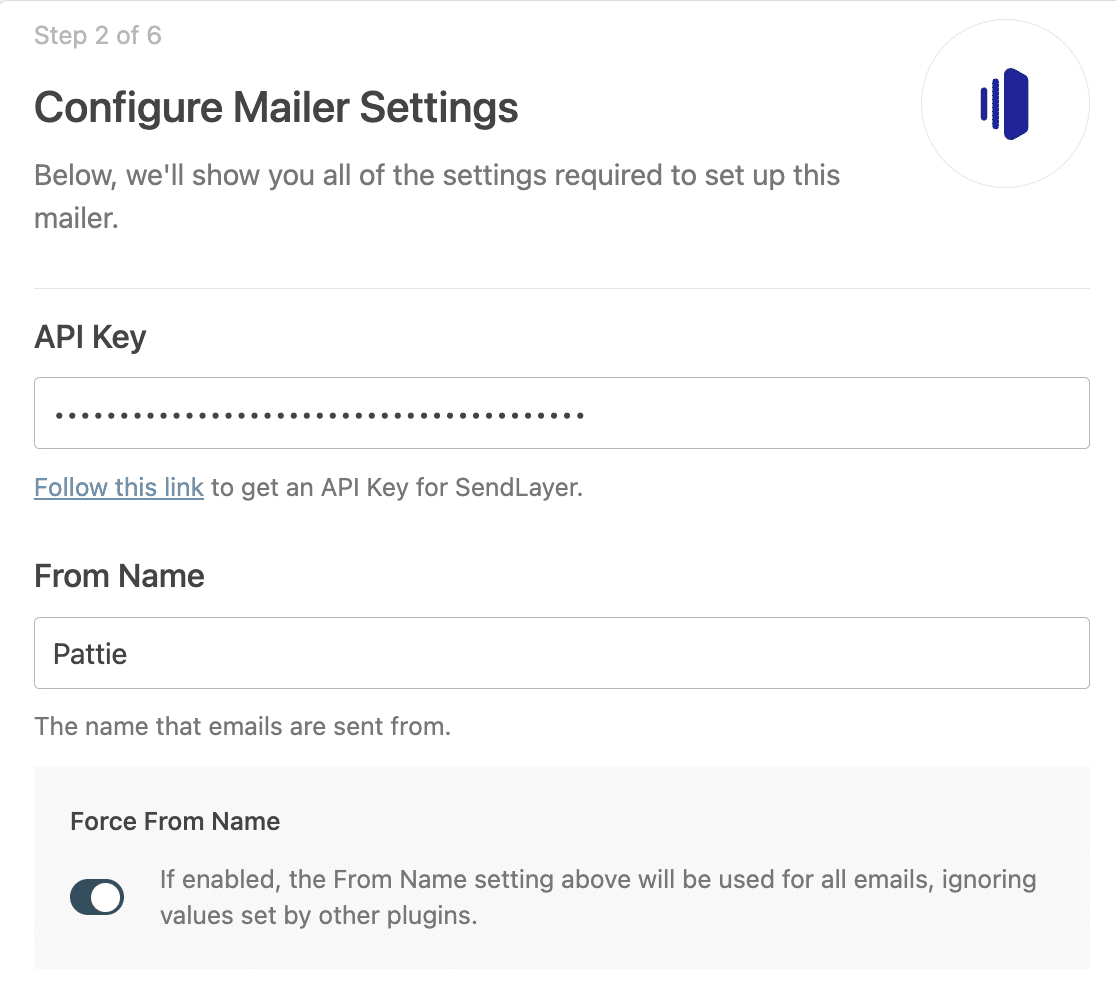
Cuando haya introducido todos los parámetros necesarios, haga clic de nuevo en Guardar y continuar.
Paso 3: Activar el registro y las alertas por correo electrónico
WP Mail SMTP le preguntará que características desea habilitar para su sitio. Mejora de la capacidad de entrega de correo electrónico, seguimiento de errores de correo electrónico, e informes completos de correo electrónico se activan automáticamente.

También puede optar por activar los Registros detallados de correo electrónico, que almacenarán las cabeceras de sus correos electrónicos y le mostrarán el estado de entrega de cada correo electrónico que envíe su sitio, así como el seguimiento de aperturas y clics.
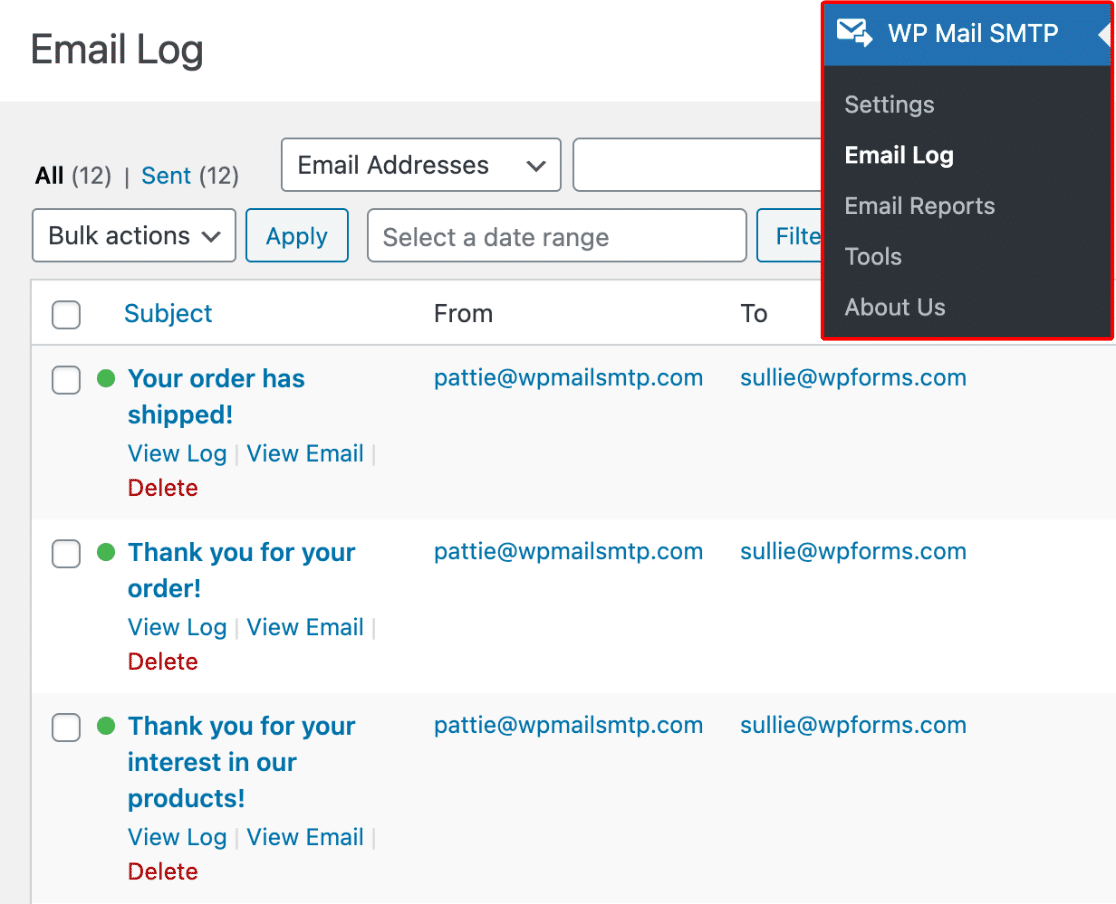
Para recibir un correo electrónico con un resumen de los correos electrónicos de su sitio web cada semana, marque la casilla del Resumen semanal por correo electrónico. Este correo electrónico le muestra un resumen de las estadísticas de su sitio web de la semana pasada.

Por último, si quieres recibir una notificación por mensaje de texto, correo electrónico o Slack cuando tu sitio no envíe un correo electrónico, puedes activar las Alertas instantáneas de correo electrónico. Esto es muy útil para solucionar problemas que ocurren con los correos electrónicos de WordPress.
El asistente de instalación le pedirá que configure algunas opciones adicionales para las funciones que active, como qué métricas desea seguir en sus registros de correo electrónico y qué contenido desea incluir.
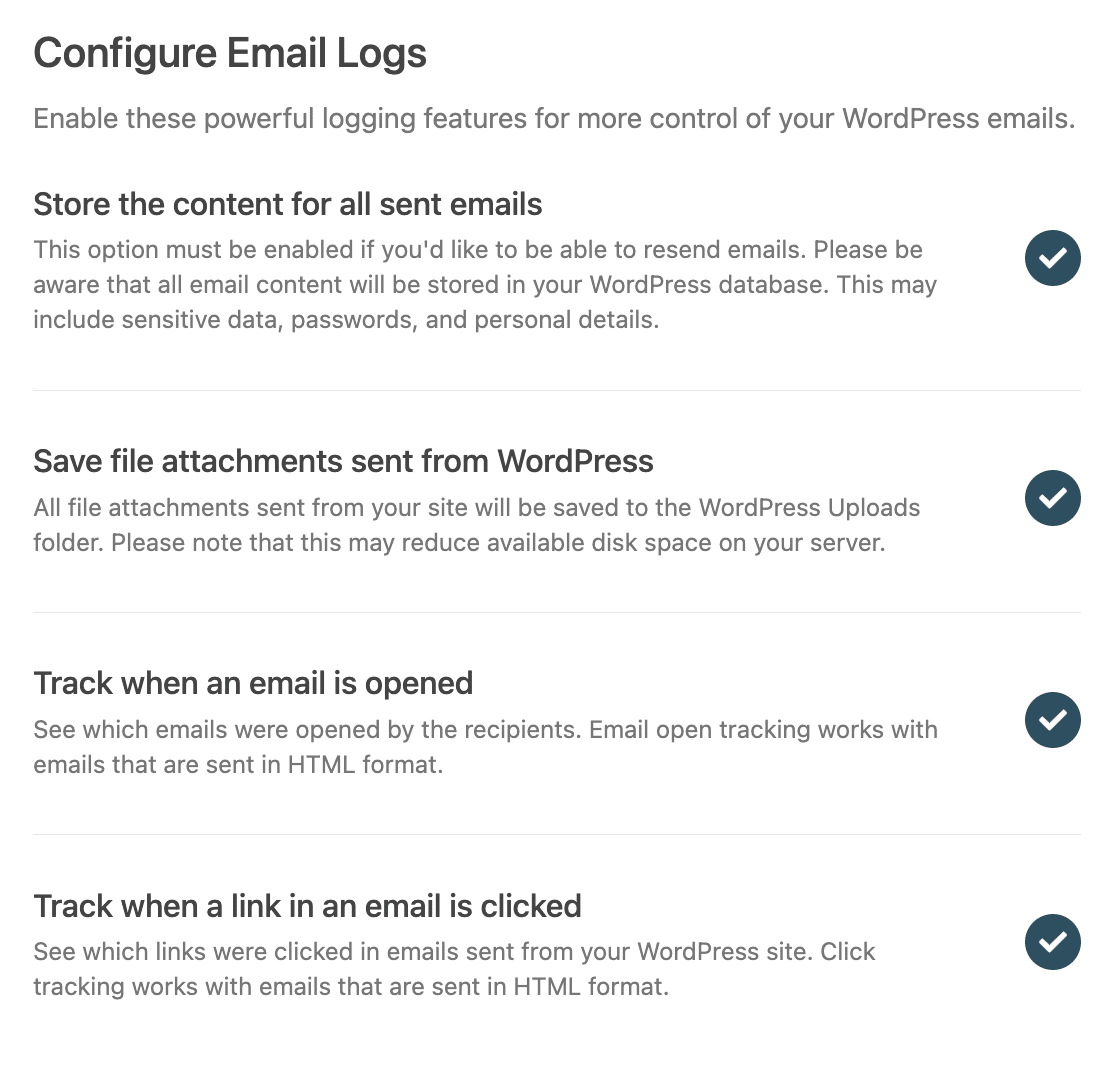
Así que, si quieres asegurarte de que todo va bien con tus correos electrónicos en todo momento, te recomiendo activar estas funciones extra para sacar el máximo partido a WP Mail SMTP.
Paso 4: Realice una prueba de correo electrónico
Una vez que termine de configurar WP Mail SMTP, el asistente de configuración enviará un email de prueba para comprobar que todo funciona como debería. Si la configuración es correcta, verás un mensaje que dice que el correo de prueba se envió correctamente.
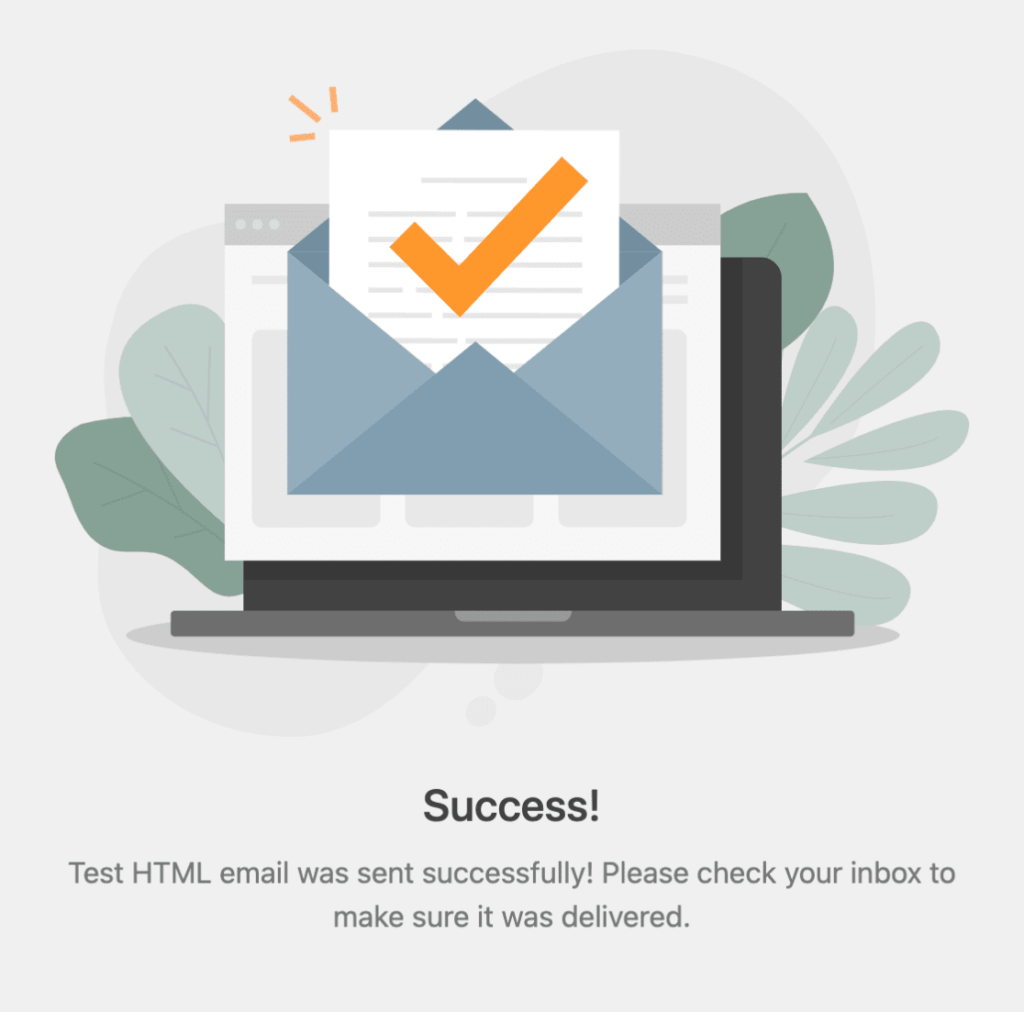
En este punto, es una buena idea esperar a que salgan algunos correos electrónicos reales de su sitio, sólo para asegurarse de que el error "no se pudo instanciar la función de correo" no aparezca de nuevo.
Si no quiere esperar, puede enviar más correos de prueba usted mismo. Vaya a WP Mail SMTP " Herramientas " Prueba de correo, escriba una dirección de correo electrónico a la que tenga acceso y haga clic en enviar.
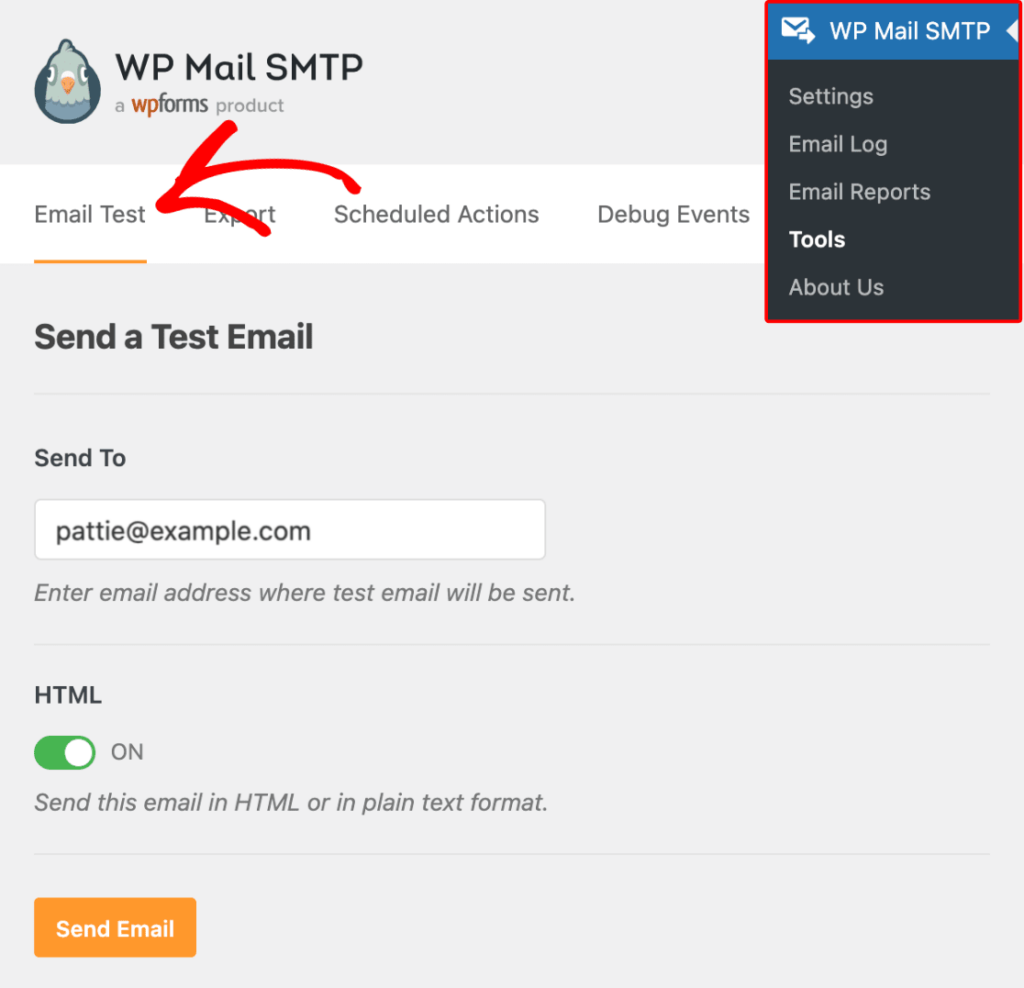
Aquí tienes una captura de pantalla de cómo se vería el mensaje de prueba en tu bandeja de entrada, para que sepas qué esperar. Esto garantiza que tus correos se envíen correctamente.
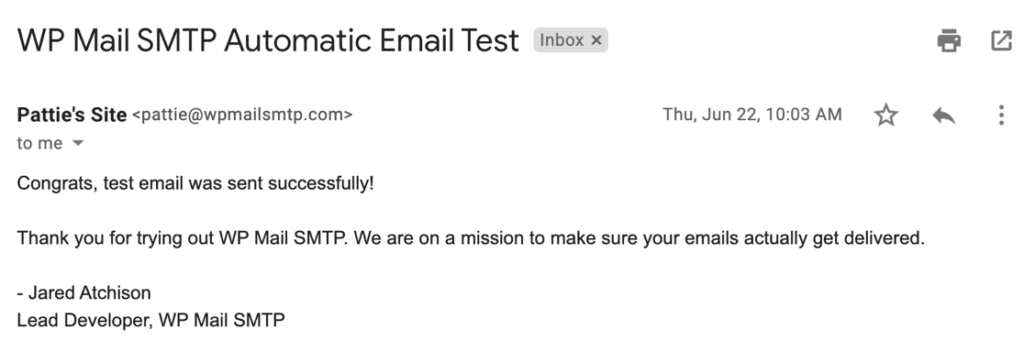
Paso 5: Reenvío instantáneo de mensajes fallidos
Si PHPMailer no funciona en tu sitio WordPress, cambiar a SMTP con WP Mail SMTP puede ayudar a solucionar el problema. Una vez hecho esto, puede volver a enviar cualquier correo electrónico fallido directamente desde su panel de WordPress.
Para ello, asegúrese de que la opción Almacenar el contenido de todos los emails enviados está activada. Puede activarlo durante la configuración o yendo a WP Mail SMTP " Configuración " Registro de correo electrónico.
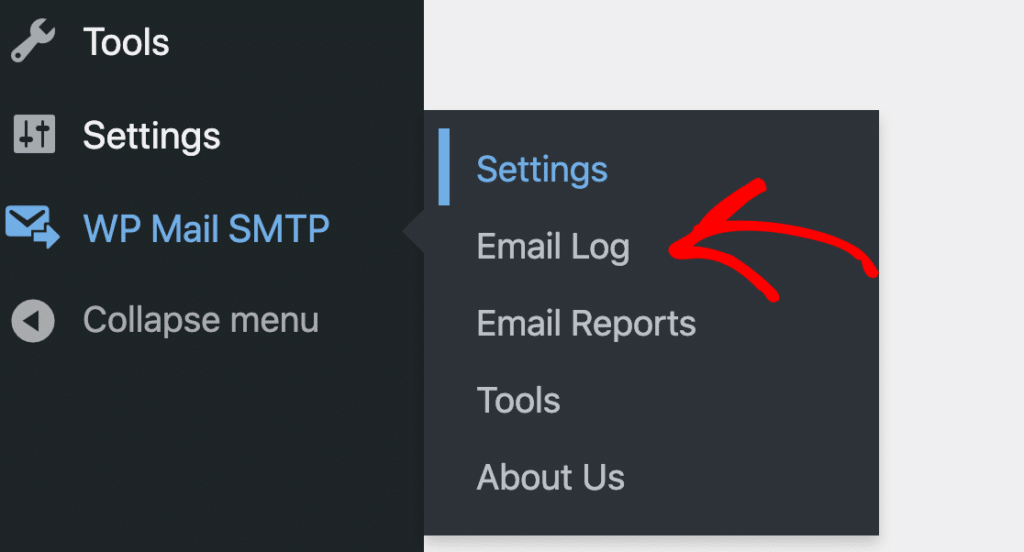
Luego, diríjase a WP Mail SMTP " Email Log. Verá una lista de correos electrónicos enviados desde su sitio. Los correos que fallaron mostrarán un punto rojo. Haga clic en Ver registro junto a la que desea volver a enviar.

En la parte derecha del registro, haga clic en el botón Reenviar. También puedes cambiar la dirección de correo electrónico si es necesario. Cuando estés listo, haz clic en Sí para enviarlo de nuevo.
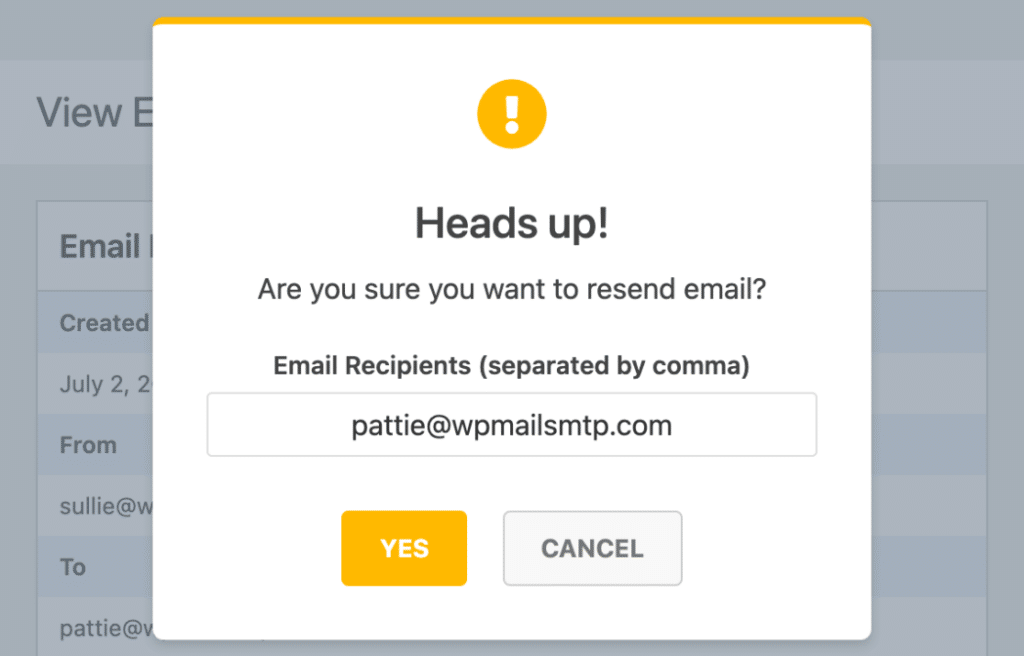
Eso es todo. Esto le proporciona una manera fácil de comprobar si hay problemas y tratar de enviar el correo electrónico una vez más sin tener que hacerlo todo de nuevo.
Preguntas frecuentes sobre cómo arreglar WordPress PHPMailer no funciona
Aprender cómo arreglar WordPress PHPMailer no funciona es un tema popular de interés entre nuestros lectores. Aquí están las respuestas a algunas preguntas comunes al respecto:
¿Por qué PHPMailer no funciona en mi sitio WordPress?
La mayoría de las veces, PHPMailer deja de funcionar porque su alojamiento web bloquea el método de correo por defecto. Esto puede impedir que WordPress envíe correos electrónicos como restablecimiento de contraseñas o alertas de formularios.
¿Cuál es la causa del error "PHPMailer was able to connect to SMTP server but failed"?
Este error suele significar que la conexión se inició pero no fue aceptada. El problema puede ser una contraseña incorrecta, un número de puerto incorrecto o un cortafuegos bloqueado en el servidor.
¿Cómo puedo comprobar si PHPMailer está enviando correos electrónicos?
Instale WP Mail SMTP y vaya a WP Mail SMTP " Herramientas " Prueba de Email. Envíese un email de prueba a usted mismo. Si llega a su bandeja de entrada, PHPMailer está trabajando a través de SMTP.
¿Cuál es la diferencia entre wp_mail y PHPMailer?
wp_mail() es una función de WordPress que envía correos electrónicos usando PHPMailer entre bastidores. Es la herramienta que WordPress llama, pero PHPMailer hace el envío real.
¿Puedo utilizar Gmail SMTP con PHPMailer en WordPress?
Sí. Utiliza un plugin como WP Mail SMTP, elige Google Workspace / Gmail como remitente y conecta tu cuenta de Google. Esto permite que tu sitio web envíe mensajes a través de los servidores de Gmail.
¿Dónde aparecen los errores de PHPMailer en WordPress?
Puede ver errores de PHPMailer en la pantalla cuando el envío falla, o dentro del registro de errores de su sitio. Algunos plugins SMTP como WP Mail SMTP también registran estos mensajes para facilitar la comprobación.
A continuación, busque el mejor plugin de formulario de contacto para WordPress
Los plugins de formularios de contacto como WPForms le ayudan a conseguir ventas y hacer crecer su negocio ofreciendo a los visitantes una forma fácil de ponerse en contacto con usted.
Echa un vistazo a nuestra lista de los mejores plugins para formularios de contacto de WordPress para ver las mejores recomendaciones. También puedes leer nuestro tutorial sobre cómo enviar notificaciones por correo electrónico del formulario de contacto a varias direcciones de correo electrónico.
Arregle sus correos electrónicos de WordPress ahora
¿Listo para arreglar tus correos electrónicos? Empieza hoy mismo con el mejor plugin SMTP para WordPress. Si no tienes tiempo para arreglar tus correos electrónicos, puedes obtener asistencia completa de White Glove Setup como compra adicional, y hay una garantía de devolución de dinero de 14 días para todos los planes de pago.
Si este artículo te ha ayudado, síguenos en Facebook y Twitter para más consejos y tutoriales sobre WordPress.